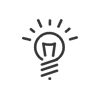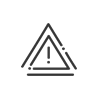Afwezigheden/Werkbezoeken
![]() Afwezigheids- / werkbezoekredenen
Afwezigheids- / werkbezoekredenen
Via het menu Instellingen > Tellers > Afwezigheden/Werkbezoeken > Afwezigheden/werkbezoeken, verkrijgen we de lijst met alle redenen die gebruikt zullen worden in de module Tijdregistratie om de afwezigheid van de werknemers te rechtvaardigen.
|
||||||||||||||||||||||||||||||||||||||||||||||||||||||||||||||||||||||||||||||||||||||||||||||||||||||||||||||||||||||||||||||
1.Klik op 2.Geef een Omschrijving en een Afkorting in voor deze afwezigheidsreden. 3.Na het vastleggen van de talen die u nodig hebt, verschijnt een knop Meertalige correspondentie 4.Bepaal de Groepen van afwezigheden waartoe de nieuwe reden zal behoren door de respectievelijke elementen aan te vinken.
|
|||||||||||||||||||||||||||||||||||||||||||||||||||||||||||||||||||||||||||||||||||||||||||||||||||||||||||||||||||||||||||||
 Een afwezigheidsreden verwijderen
Een afwezigheidsreden verwijderen
Het verwijderen is niet mogelijk zolang de reden in het systeem gebruikt wordt. Klik anders op |
Via het menu Instellingen > Tellers > Afwezigheden/Werkbezoeken > Saldi, verkrijgen we de lijst met afwezigheidssaldi die gebruikt worden in de module Tijdregistratie om de rechten op afwezigheden van de werknemers te berekenen. Er zijn twee mogelijke berekeningsmodi voor de afwezigheden in Kelio: •de eerste is het totaal: de berekening start van nul en wordt telkens een afwezigheid wordt geboekt verhoogd, zodat aan het einde van het jaar het totaal van de geboekte afwezigheden geweten is. Deze eerste berekeningsmodus is standaard ingesteld. •de tweede is het afwezigheidssaldo: deze wordt elk jaar geïnitialiseerd op een zekere waarde en wordt dan verlaagd telkens een afwezigheid wordt geboekt. Deze teller wordt gebruikt om de resterende afwezigheidsrechten van elkeen te kennen; hij wordt bijvoorbeeld gebruikt voor het beheer van de bataalde vakanties of anciënniteitsvakanties.
|
1.Klik op 2.Een Omschrijving en een Afkorting ingeven voor dit saldo. 3.Selecteer de eenheid van de saldoberekening (Uren of Dagen). 4.Bepaal of het systeem u moet verwittigen wanneer het saldo negatief wordt (Een onregelmatigheid beheren). 5.Selecteer de Afwezigheidsredenen (afwezigheidssaldo) of de premieredenen (thuiswerksaldo) die uren of dagen van dit saldo zullen debiteren via de dropdownmenu’s 6.Bepaal het Soort oefening alsook de Begin- en einddag van de oefening om het saldo eventueel op nul te Resetten bij de aanvang van deze oefening. 7.Bepaal of dit saldo moet verschijnen in de rapporten, de resultaten en de saldo-initialisaties en de correcties. Voer indien nodig een tekst in die een uitleg geeft over de berekeningen gekoppeld aan dit saldo, bijvoorbeeld voor het geval dat complexe berekeningsregels worden toegepast. Deze hulp zal verschijnen wanneer een initialisatie van dit saldo of een bijtel/aftrek in de uren of de dagen wordt aangemaakt door een klik op het pictogram 8.Vink het selectievak Saldo berekeningsregel aan als dit saldo dient voor de automatische berekening van de berekeningsregels. 9. 10.Volg deze instructies op om dit afwezigheidssaldo aan een hoofdmap toe te voegen. 11.Klik op Opslaan om uw nieuwe afwezigheidssaldo goed te keuren. |
 Een saldo verwijderen
Een saldo verwijderen
Het verwijderen is niet mogelijk zolang het saldo in het systeem gebruikt wordt. Klik anders op |
Met dit beheer kan worden ingespeeld op de werking van bepaalde betaalperiodes en de behoeften van bepaalde gebruikers. Met de klassieke verlofsaldo’s worden deze per jaar beheerd, en bij het veranderen van boekjaar wordt enkel de waarde van het saldo overgedragen in het saldo van het vorige jaar (bijvoorbeeld, men draagt de waarde van het huidige betaalde verlof over naar het resterende saldo betaald verlof). Bij deze overdracht kunnen de verworven waarde en het reeds afgelopen verbruik niet worden bewaard. Met dit nieuwe beheer van verlof is het mogelijk om de verwerving en het verbruik voor 2 of 3 jaar bij te houden (van het begin van de verwerving tot het einde van het opnemen van het restsaldo) en deze waarden in de betaalperiode te koppelen. Deze nieuwe saldi verschijnen in uw balansrapporten voor het einde van de periode en de controleschermen. Met dit beheer wordt de regel voor de overdracht van saldo/rekenregel voor het beheer van de verlofsaldo’s over meerdere jaren nutteloos/overbodig. Om te voldoen aan de werkwijze van bepaalde gebruikers en betaalperiodes kan Kelio voor elke betaalperiode de volgende gegevens versturen: •de verwerving van de periode •de totale verwerving van het saldo •het verbruik van de periode •het totale verbruik van het saldo •de waarde van het saldo aan het einde van de periode •de begindatum van de verwerving (begindatum van het boekjaar of datum van indiensttreding in het bedrijf of begindatum van de toewijzing van de rekenregel) Zo haalt u de eeuwigdurende en oneindige waarden van de saldo’s op.
|
||||||||||||||||||||||||||||||||||||||||||||||||||||||||||||||||||||||||||||||||||||||||||||||||||||||||||||||||||||||||||||||||||||||||||||||||||||||||||||||||||||||||||||||||||||||||||||||||||||||||||||||||||||||||||||||||||||
1.Klik in het menu Instellingen > Tellers > Afwezigheden / werkbezoeken > Verlof op 2.Vul een Omschrijving en een Afkortingin. 3.Selecteer de Eenheden. 4.Geef de Einddatum boekjaar (JJ/MM) op. a.Op een vaste datum - De referentiedatum voor de berekening is de begindatum van het huidige boekjaar, ten opzichte van de aanmaakdatum. Bijvoorbeeld: teller aangemaakt op 04/01/2018 met einddatum boekjaar 31/05; de referentiedatum is dan 01/06/2017. b.Op einde van de week - geef het weeknummer aan. Voorbeeld: Week 52 als het einde van het boekjaar moet vallen in de laatste volledige week van het jaar in plaats van 31/12, wat op een weekdag kan vallen. 5.Selecteer het Soort boekjaar uit de 3 mogelijkheden. 6.Pas voor elk saldo eventueel de Omschrijving aan en geef een Afkorting op. 7.Selecteer voor elk saldo de verbonden afwezigheidsreden die dit saldo zal debiteren OF stel een rekenregel Debet van meerdere saldi in. In dat geval hoeft u hier geen reden te selecteren. 8.Vink de vakjes die vereist zijn voor uw beheer aan. a.Een onregelmatigheid genereren bij een negatief saldo b.Zichtbaar in de rapporten c.Zichtbaar in de resultaten d.Zichtbaar in de initialisaties van saldi en correcties e.Zichtbaar in het volgende boekjaar wanneer een afwezigheid wordt aangevraagd in Mijn Kelio - Vink het vakje aan om te verhinderen dat uw werknemers de naar het nieuwe boekjaar verschoven saldi kunnen zien. 9.Behoud het openstaande verlof - Geef voor verloven N-1 of N (als functie van het gekozen type boekjaar) in welk saldo het openstaande verlof wordt verwerkt.
10. Opslaan. Het systeem maakt de verlofteller en de verbonden saldo’s aan. Voor al deze saldo’s is het resetten op 0 van het saldo aan het begin van het boekjaar geactiveerd. Er moet echter een berekeningsregel Berekening van het recht op betaald verlof worden ingesteld om het saldo dat wordt verworven aan te vullen. |
|||||||||||||||||||||||||||||||||||||||||||||||||||||||||||||||||||||||||||||||||||||||||||||||||||||||||||||||||||||||||||||||||||||||||||||||||||||||||||||||||||||||||||||||||||||||||||||||||||||||||||||||||||||||||||||||||
|
Neem contact op met uw Kelio-adviseur om dit verlofbeheer in te stellen. |
Vanuit het menu Instellingen > Tellers > Afwezigheden/Werkbezoeken > Afwezigheidsgroepen, kunt u groepen met afwezigheidsredenen creëren om achteraf de berekening te vereenvoudigen: •van de speciale uren •van de premies in geval van afwezigheid (of de instellingen van de tijdsperioden van afwezigheden) •van de beperking van de verwerving van verlof Wanneer een afwezigheidsreden wordt aangebracht in een rooster met vaste werktijden, wordt deze regel toegepast op alle afwezigheden van de gekozen groep. Wanneer er een afwezigheidsreden aan de groep wordt toegevoegd, wordt de regel automatisch aangepast aan de nieuwe reden. Om deze groepen in te stellen moet u: 1.Klik op 2.Een Omschrijving invoeren voor elke groep. 3.Selecteer in het linkervenster de corresponderende afwezigheden en klik vervolgens op 4.Klik op de knop Opslaan om de invoer goed te keuren.
|
Via het menu Instellingen > Tellers > Afwezigheden/Werkbezoeken > Personalisatie kunt u ervoor kiezen om de afwezigheidsaanvragen al dan niet weer te geven in de afwezigheidsjaarplanning. Daarnaast kunt u hier kiezen of afwezigheidsaanvragen als gevalideerd moeten worden beschouwd in de resultaten van de Gepland en in de weergave van activiteiten en post activiteiten (concept gekoppeld aan Kelio Planning). |
Bekijk ook:
De afwezigheden/werkbezoeken van de werknemers beheren
Manueel een tijdseenheid toevoegen aan de afwezigheidstotalen/-saldi